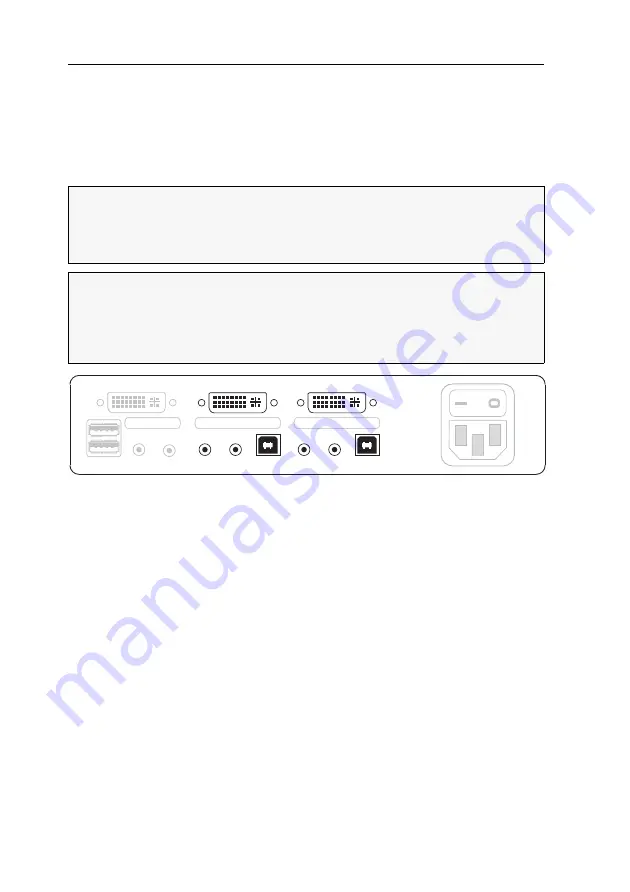
Installation
5
· G&D DVIMUX2-DL-USB
USB 2.0 Devices:
Möchten Sie den angeschlossenen Rechnern USB-Geräte (beispiels-
weise einen Drucker oder ein Massenspeichergerät) zur Verfügung stellen, schließen
Sie diese Geräte an diese Schnittstellen an der Frontseite (siehe Abbildung 1 auf
Seite 3) an.
Anschluss der Rechner
Line In:
Falls Sie die Audio-Signale des Rechners über die am KVM-Switch ange-
schlossenen Lautsprecher ausgeben möchten, verbinden Sie die
Line Out
-Schnitt-
stelle des Rechners mit dieser Schnittstelle.
Verwenden Sie hierfür eines der Audio-Anschlusskabel (
Audio-M/M
).
Line Out:
Möchten Sie ein Mikrofon oder ein Headset am Arbeitsplatz verwenden,
verbinden Sie diese Schnittstelle mit dem Mikrofoneingang des Rechners.
Verwenden Sie hierfür eines der Audio-Anschlusskabel (
Audio-M/M
).
USB 2.0:
Verbinden Sie eine USB-Schnittstelle des Rechners mit dieser Schnittstelle.
Verwenden Sie hierfür eines der USB-Anschlusskabel (
USB-AM/BM
).
WICHTIG:
Zum Anschluss der Rechner an den KVM-Switch sind KVM-Kabelsets
erforderlich.
Ordnen Sie die bestellten KVM-Kabelsets den verschiedenen Rechnern zu und
legen Sie sie anschließend für die Installation bereit.
HINWEIS:
Zum Anschluss der (maximal zwei) Rechner an den KVM-Switch sind
die unten aufgeführten Schnittstellen für
jeden
Rechner verfügbar.
Die Bezeichnung (beispielsweise
CPU 1
) eines bestimmten Abschnitts der Rückblende
ordnet die entsprechenden Schnittstellen einem bestimmten Rechner sowie dem
gleichnamigen Schalter an der Frontseite zu.
Abbildung 3: Schnittstellen zum Anschluss der Rechner
Monitor 1
Keyb./Mouse
Speaker
CON
Line In
Line In
CPU 1
DVI-I CPU 1
USB 2.0
Line Out
Line In
CPU 2
DVI-I CPU 2
USB 2.0
Line Out
Power
Содержание DVIMUX2-DL-USB
Страница 51: ...Deutsch...
Страница 99: ...English...

























